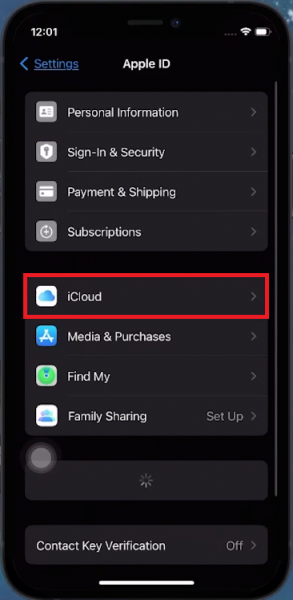Как удалить старые резервные копии iCloud и освободить место на iPhone
Вступление
Боретесь с ограниченным объемом хранилища iCloud на вашем iPhone? В нашем руководстве показано, как эффективно удалять старые резервные копии iCloud, освобождая столь необходимое пространство. 5 ГБ памяти iCloud по умолчанию могут быть быстро заняты несколькими резервными копиями, что потенциально затруднит функциональность таких сервисов, как iCloud Photos и iCloud Drive. Мы покажем вам простой процесс удаления старых резервных копий в настройках вашего iPhone, который поможет вам разумно управлять своим хранилищем. Идеально подходит для пользователей iPhone, которые хотят оптимизировать использование iCloud, это руководство поможет вам сохранить резервные копии важных данных без нехватки места.
Управление хранилищем iCloud на iPhone
Понимание хранилища iCloud
iCloud обеспечивает автоматическое и беспроводное резервное копирование данных iPhone. Однако:
-
Ограниченное количество бесплатного хранилища: iCloud предлагает бесплатно 5 ГБ, которые могут быстро использоваться при многократном резервном копировании.
-
Потенциальная нехватка хранилища: Подписка на большее количество хранилища имеет ограничения, влияющие на резервное копирование и такие сервисы, как iCloud Photos и iCloud Drive.
Доступ к настройкам iCloud
-
Откройте приложение «Настройки»: Начните с запуска «Настройки» на вашем iPhone.
-
Перейдите в iCloud:
-
Перейдите в «Apple ID».
-
Нажмите «iCloud», чтобы просмотреть сведения об использовании хранилища.
-
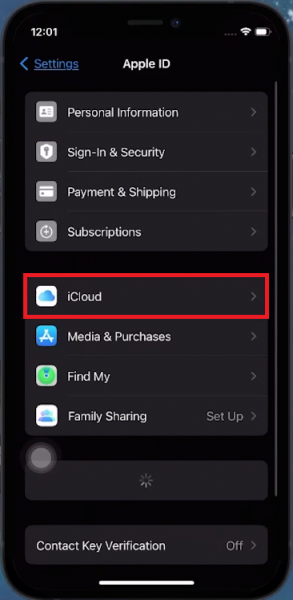
Настройки iPhone > Apple ID > iCloud
Удаление старых резервных копий iCloud
Освобождение хранилища iCloud
-
Найдите настройки резервного копирования iCloud:
-
В настройках iCloud прокрутите, чтобы найти «Резервные копии iCloud».
-
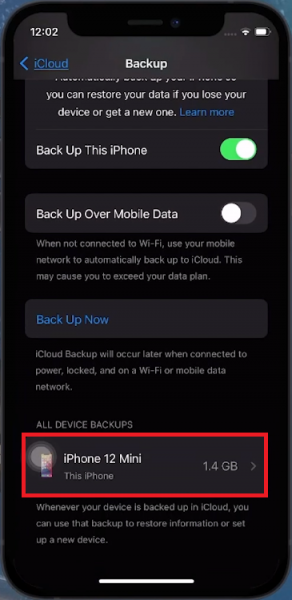
iCloud > Резервные копии
-
Выберите резервную копию для удаления:
-
Просмотрите «Все резервные копии устройств».
-
Выберите резервную копию с устройства, которое вам больше не нужно.
-
-
Удалите резервную копию:
-
Нажмите «Отключить и удалить из iCloud».
-
Подтвердите свой выбор при появлении запроса.
-
Выполнив эти действия, вы сразу увидите больше свободного места в вашем хранилище iCloud, что поможет более эффективно управлять вашими данными.
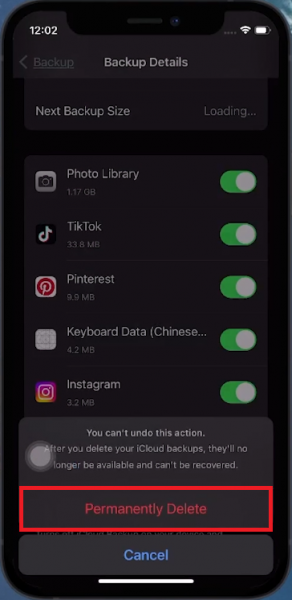
Безвозвратно удалите старые резервные копии iCloud
-
Как я могу просмотреть использование хранилища iCloud на iPhone?
Перейдите в Настройки, коснитесь своего Apple ID и выберите iCloud, чтобы просмотреть использование хранилища.
-
Возможно ли удалить старые резервные копии iCloud?
Да, вы можете удалить старые резервные копии, перейдя в настройки iCloud и выбрав «Резервные копии iCloud».
-
Освободит ли удаление старых резервных копий место в хранилище iCloud?
Да, удаление старых резервных копий освободит место в вашем хранилище iCloud.
-
Как мне выбрать, какую резервную копию удалить?
В разделе «Резервные копии iCloud» вы увидите «Резервные копии всех устройств», где вы можете выбрать, какую резервную копию удалить.
-
Необходимо ли подтверждать удаление резервной копии?
Да, вам будет предложено подтвердить, когда вы решите удалить резервную копию.